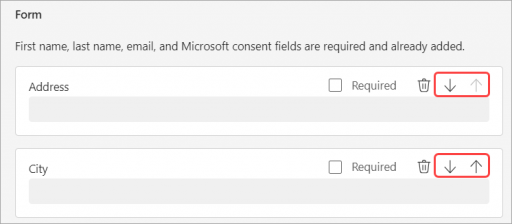Willkommen bei Copilot in Microsoft Teams
Willkommen bei Copilot in Microsoft Teams
Mit der neuen Copilot-App in Microsoft Teams erhalten Sie personalisierte Informationen, z. B. über Ihre Besprechungen, Dateien oder Kollegen. Mit Copilot können Sie jederzeit auf Ihren Chatverlauf zurückgreifen, wenn Sie eine Erinnerung benötigen, und im Copilot-Labor können Sie eine Reihe von Eingabeaufforderungen erkunden, um das Beste aus Ihrem Erlebnis herauszuholen. Die Copilot-App befindet sich oben in Ihren Chat-Unterhaltungen und wird derzeit mit einer Copilot für M365-Lizenz angeboten. Weitere Informationen finden Sie unter [Willkommen bei Copilot in Microsoft Teams] (https://support.microsoft.com/en-us/office/welcome-to-copilot-in-microsoft-teams-725be278-ffce-4e22-90e8-0a6ef95bf4a2).
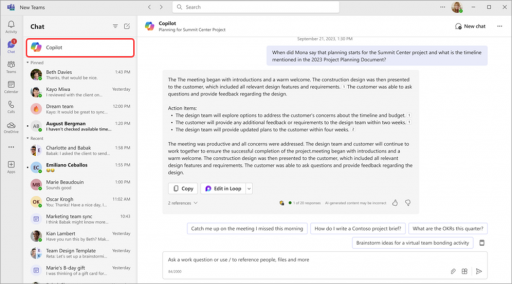
Vereinfachen Sie Ihren Aktivitäts-Feed
Entfernen Sie Benachrichtigungen aus Ihrem Aktivitäts-Feed und konzentrieren Sie sich auf die für Sie wichtigsten. Um eine Benachrichtigung zu entfernen, bewegen Sie den Mauszeiger über eine Benachrichtigung und wählen Sie Mehr Optionen > Entfernen. Weitere Informationen finden Sie unter [Verwalten von Benachrichtigungen in Microsoft Teams] (https://support.microsoft.com/en-us/office/manage-notifications-in-microsoft-teams-1cc31834-5fe5-412b-8edb-43fecc78413d).
Aktivitätsbenachrichtigungen aus Ihrem Feed feinabstimmen
Ändern Sie Ihre Aktivitätsbenachrichtigungen so, dass nur die Informationen angezeigt werden, die für Sie wichtig sind. Bewegen Sie den Mauszeiger über eine Aktivitätsbenachrichtigung und wählen Sie Mehr Optionen > Benachrichtigungseinstellungen. Weitere Informationen finden Sie unter Verwalten von Benachrichtigungen in Microsoft Teams
Konzentrieren Sie sich auf Ihr Publikum, während Sie Inhalte teilen
Behalten Sie Ihr Publikum im Blick, während Sie Inhalte im Together-Modus freigeben. Wenn Sie eine Präsentation halten, wählen Sie Ansicht > Gemeinsamkeitsmodus, um die anderen Teilnehmer Ihrer Besprechung direkt unter dem Inhalt zu sehen, den Sie gerade freigeben. Weitere Informationen finden Sie unter [Video in Microsoft Teams verwenden] (https://support.microsoft.com/en-us/office/using-video-in-microsoft-teams-3647fc29-7b92-4c26-8c2d-8a596904cdae)
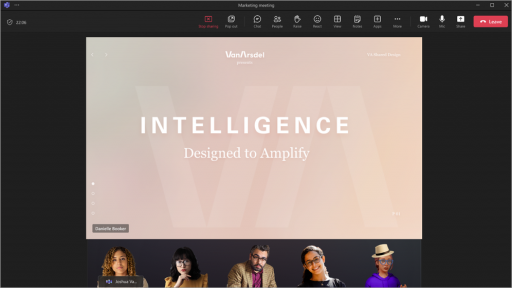
Besprechungsoptionen bei der Planung eines Webinars oder einer Town Hall ändern
Wenn Sie ein Webinar oder eine Town Hall organisieren, wählen Sie Besprechungsoptionen im Planungsformular, um die Veranstaltungseinstellungen zu ändern. Weitere Informationen finden Sie unter [Besprechungsoptionen in Microsoft Teams] (https://support.microsoft.com/en-us/office/meeting-options-in-microsoft-teams-53261366-dbd5-45f9-aae9-a70e6354f88e).
Verbesserungen an Webinar-Registrierungsformularen
Sie können jetzt die Felder des Registrierungsformulars neu anordnen, die Ihre Webinarteilnehmer ausfüllen, wenn sie sich für Ihre Veranstaltung registrieren. Wählen Sie nach dem Hinzufügen von Feldern zu Ihrem Formular die Auf- und Abwärtspfeile neben den einzelnen Feldern aus, um deren Position zu ändern. Weitere Informationen finden Sie unter [Verwalten der Webinar-Registrierung in Microsoft Teams] (https://support.microsoft.com/en-us/office/manage-webinar-registration-in-microsoft-teams-923f382a-0cca-433a-b38d-7461971192d1)